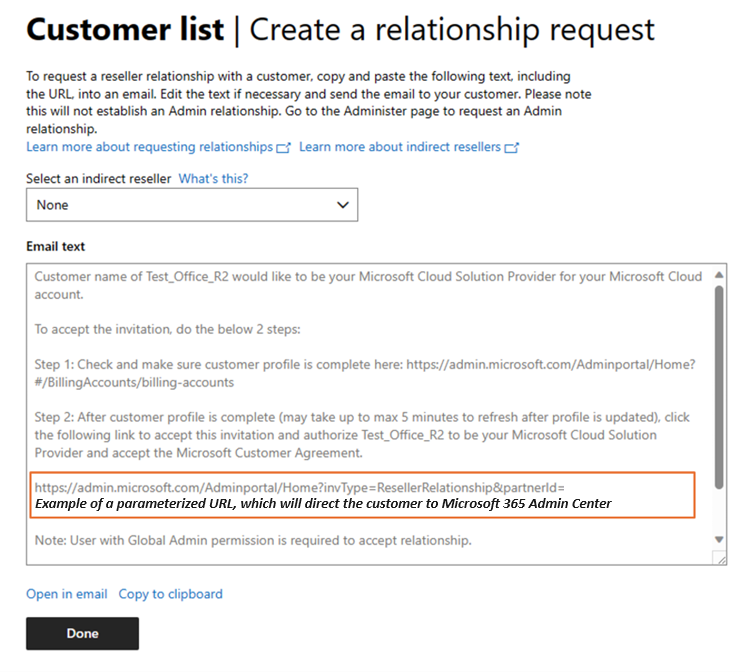Verificare che il cliente abbia accettato il Contratto del cliente Microsoft
Ruoli appropriati: Agente amministratore | Agente di vendita
L'accettazione del Contratto del cliente Microsoft da parte del cliente può essere confermata in due modi:
- Attestazione partner: è possibile confermare l'accettazione del cliente tramite il Centro per i partner o le API del Centro per i partner.
- Accettazione diretta del cliente: è possibile invitare il cliente a rivedere e accettare il contratto nel centro Amministrazione Microsoft 365.
Attestazione partner
I partner con fatturazione diretta possono confermare l'accettazione dei Contratto del cliente Microsoft del Contratto del cliente Microsoft nel Centro per i partner.
Nota
Per confermare l'accettazione del cliente, è necessario disporre del ruolo utente del Centro per i partner o dell'agente vendite.
I rivenditori indiretti non possono attestare per conto dei clienti. Devono invece collaborare con il provider indiretto per completare l'attestazione.
Attestare per i nuovi clienti
Quando si crea un nuovo tenant del cliente nel Centro per i partner, seguire questa procedura per confermare l'accettazione del Contratto del cliente Microsoft da parte del cliente.
- Accedere al Partner Center, poi selezionare Clienti.
- Selezionare Aggiungi cliente.
- In Info account immettere le informazioni relative all'azienda e al contatto principale.
- In Contratto del cliente selezionare la casella per attestare il cliente ha accettato il Contratto del cliente Microsoft.
- In Agreement acceptance date (Data di accettazione del contratto) immetti la data appropriata. Non è possibile impostare Data di accettazione del contratto a una data futura.
- Selezionare Successivo: Revisione.
- Assicurarsi che le informazioni di contatto dell'utente primario vengano visualizzate correttamente. Se non è corretto, selezionare Aggiorna e immettere le informazioni accurate per la persona che ha accettato il contratto.
- Selezionare Invia per continuare a creare il tenant del cliente.
Attestazione per i clienti esistenti
- Accedere al Partner Center, poi selezionare Clienti.
- Selezionare il cliente desiderato e quindi Account.
- In Contratto del cliente Microsoft selezionare Modifica.
- Completa i campi Nome, Cognome, Indirizzo di posta elettronica e Numero di telefono (facoltativo) della persona che ha accettato il contratto.
- In Agreement acceptance date (Data di accettazione del contratto) immetti la data appropriata. Non è possibile impostare Data di accettazione del contratto a una data futura.
- Selezionare Salva e continua.
Notifica del cliente dell'attestazione partner
Dopo l'attestazione dell'accettazione del Contratto del cliente Microsoft da parte dei clienti nuovi e esistenti, il contatto principale dell'organizzazione del cliente riceve un avviso di posta elettronica automatizzato entro 30 minuti dall'attestazione. Microsoft invia questo messaggio di posta elettronica come conferma dell'attestazione.
- L'avviso del cliente non viene inviato ai clienti invitati ad accettare il Contratto del cliente Microsoft direttamente tramite il Amministrazione Microsoft 365 Center (MAC).
- I partner devono prepararsi a rispondere alle domande dei clienti relative alla notifica e al contratto, in quanto i clienti vengono indirizzati al partner di registrazione per rispondere a eventuali domande.
Verificare l'accettazione del cliente
Per confermare che un cliente esistente ha accettato il Contratto del cliente Microsoft, seguire questa procedura:
- Accedere al Partner Center, poi selezionare Clienti.
- Selezionare il cliente di cui si vuole verificare l'accettazione, quindi selezionare Account.
- In Contratto del cliente Microsoft visualizzare l'accettazione del cliente tramite Microsoft, che può leggere Fornito o Non fornito.
Verificare l'accettazione del cliente usando le API del Centro per i partner
È anche possibile usare le API del Centro per i partner per confermare l'accettazione del Contratto del cliente Microsoft da parte del cliente.
- Ottenere i metadati per il contratto del cliente Microsoft
- Confermare l'accettazione del contratto del cliente Microsoft
- Ottenere la conferma dell'accettazione del Contratto del cliente Microsoft da parte di un cliente
- Ottenere un collegamento per il download del modello di contratto del cliente Microsoft
Accettazione diretta del cliente
È possibile usare i metodi seguenti per invitare i clienti nuovi ed esistenti a rivedere e accettare il contratto nel Centro Amministrazione Microsoft 365:
Creare un nuovo cliente nuovo e invitarlo a esaminare e accettare il contratto
Nota
I nuovi clienti non possono effettuare un acquisto finché non accettano il Contratto del cliente Microsoft.
È possibile creare un nuovo cliente nel Centro per i partner e invitare il cliente a rivedere e accettare il Contratto del cliente Microsoft all'interno di Amministrazione Microsoft 365 Center seguendo questa procedura:
Accedere al Partner Center, poi selezionare Clienti.
Selezionare Aggiungi cliente e immettere le informazioni necessarie sul nuovo cliente, inclusi il nome della società del cliente e il contatto principale.
In Contratto del cliente selezionare Customer will be asked to accept the Contratto del cliente Microsoft in Amministrazione Microsoft 365 Center, then enter any other required information on the page.
Selezionare Avanti: Rivedi e quindi continuare a eseguire i passaggi per creare il tenant del cliente.
Quando si raggiunge la schermata Conferma , assicurarsi di salvare le credenziali del cliente in modo da poterle inviare tramite posta elettronica al cliente, come descritto nel passaggio successivo.
All'esterno del Centro per i partner crea e invia un'e-mail per invitare il cliente ad accettare il contratto del cliente Microsoft nell'interfaccia di amministrazione di Microsoft 365. Includere gli elementi seguenti nel messaggio di posta elettronica:
- Questo URL usato dal cliente per accedere al centro Amministrazione Microsoft 365:
https://admin.microsoft.com/AdminPortal/Home?ref=/BillingAccounts/agreement - Le credenziali di accesso del cliente salvate nel passaggio 5.
- Questo URL usato dal cliente per accedere al centro Amministrazione Microsoft 365:
Quando il cliente riceve l'invito tramite posta elettronica, può accedere a Amministrazione Microsoft 365 Center usando l'URL e le credenziali del cliente fornite. Il cliente seleziona quindi la casella per accettare il Contratto del cliente Microsoft.
Invitare un nuovo cliente a esaminare e accettare la relazione come rivenditore e il contratto cliente Microsoft
Per invitare un nuovo cliente a rivedere e accettare la relazione di rivenditore e il Contratto del cliente Microsoft:
- Accedere al Partner Center, poi selezionare Clienti.
- Seleziona Nuova relazione.
- Viene generato un modello di posta elettronica che include testo e UN URL con parametri, indirizzando il cliente al centro Amministrazione Microsoft 365.
- È possibile personalizzare il modello di posta elettronica generato automaticamente e quindi selezionare Apri nel messaggio di posta elettronica o Copia negli Appunti.
- Usare questo modello di posta elettronica per invitare il cliente ad accettare la richiesta di relazione rivenditore e il Contratto del cliente Microsoft.
- Nell'invito tramite posta elettronica assicurarsi di includere l'URL fornito automaticamente, nonché le credenziali del cliente.
Il cliente può usare la procedura seguente per accettare:
- Selezionare l'URL personalizzato e passare a Amministrazione Microsoft 365 Center.
- Accedere all'interfaccia di amministrazione con le credenziali specificate.
- Selezionare la casella per accettare la relazione tra rivenditori e Contratto del cliente Microsoft.
- Se scelgono, possono visualizzare un elenco consolidato dei partner con cui stanno lavorando e selezionare un partner per visualizzare i dettagli. Per visualizzare le relazioni tra partner, passare a Impostazioni>Relazioni partner.
Invitare un cliente esistente a esaminare e accettare il contratto
Per invitare un cliente esistente a rivedere e accettare il Contratto del cliente Microsoft:
- Creare il messaggio di posta elettronica del cliente con l'URL incorporato, invitando il cliente ad accettare il Contratto del cliente Microsoft come descritto in precedenza nel passaggio 6 di Invitare il cliente a esaminare e accettare il contratto.
Il cliente può usare la procedura seguente per accettare:
- Selezionare il collegamento a Microsoft Admin Center:
https://admin.microsoft.com/AdminPortal/Home?ref=/BillingAccounts/agreement - Immettere le credenziali e selezionare la casella per accettare il Contratto del cliente Microsoft.
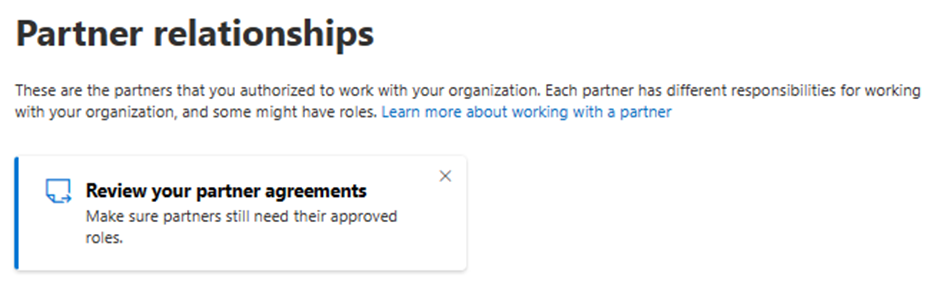
- Se scelgono, visualizzare un elenco consolidato dei partner con cui stanno lavorando e selezionare un partner per visualizzare i dettagli. Per visualizzare le relazioni tra partner, passare a Impostazioni>Relazioni partner.
Risolvere i problemi di accettazione dei clienti
A volte i clienti potrebbero non essere in grado di accettare direttamente il Contratto del cliente Microsoft, all'interno del centro Amministrazione Microsoft 365. Ad esempio, se un cliente esistente ha acquistato uno dei seguenti tramite una relazione partner esistente, potrebbe non essere in grado di accettare direttamente:
- Offerte
- Sottoscrizioni software o software
- Istanze riservate
- piano di Azure
Quando si tenta di effettuare un nuovo acquisto (escluso autorenewal), il cliente potrebbe ricevere il messaggio: "Contattare il partner per confermare l'accettazione del Contratto del cliente Microsoft".
Per risolvere il problema, il partner deve attestare per conto del cliente.
Verificare che il cliente abbia accettato il contratto
Se si tenta di creare un nuovo ordine per un cliente esistente che non è stato confermato in precedenza, si riceverà una richiesta per completare la conferma.
Per completare la conferma di accettazione, seguire questa procedura:
- Immettere il nome, il cognome, l'indirizzo di posta elettronica e il numero di telefono (facoltativo) del cliente che ha accettato il contratto.
- In Data di accettazione contratto immettere la data corrente. Non è possibile impostare Data di accettazione del contratto a una data futura.
- Seleziona Salva.
Confermare l'accettazione diretta usando le API
È possibile usare le API del Centro per i partner per ottenere lo stato della firma diretta di un cliente (accettazione diretta) del Contratto del cliente Microsoft.